- 绿色版查看
- 绿色版查看
- 绿色版查看

idoo Add Subtitles to Video软件功能
1、易于使用
初学者需要阅读大量的帮助文件才能开始复杂的专业视频编辑软件,所以大多数非专业人士都愿意放弃使用这样的软件。
我们的软件优点:初学者不需要用帮助文档开始,而且非常直接。
软件可以很容易地调整字幕位置软件,可以很容易地调整字幕颜色。如黑色、白色等颜色等。
2、支持不同的视频源
支持不同的视频源,如音乐会,高清电影视频,家庭视频,摄像机视频添加字幕。
在没有字幕的情况下,很难观看在线视频下载的视频。
该软件支持各种高清晰度视频格式,如MKV,MTS,MOV,TS,MPEG,AVI,WMV。
3、输出格式非常灵活
支持和维护原始格式或将其转换为其他视频格式。
支持各种常见的视频格式输出(如AVI、WMV、MP4、MKV、DIVX、XVID、MPEG、VOB等)。
输出视频可以在Window Media Player、PotoDVD、WindMVD、KMlayer、VLC播放器上播放,并且不必手动重新加载字幕。
支持多种回放格式的移动设备,可以将字幕添加到输出视频文件(如iPhone、iPad、三星、黑莓、诺基亚等)的各种移动设备和平板电脑上。
idoo Add Subtitles to Video软件特色
1、添加视频字幕到多种格式,支持WMV MP4MKV TS DIVXXVID。
2、输出格式支持多种家用视频播放器、PC、手机和表。
3、轻松调整字幕字体大小。
4、一次点击调整字幕文本颜色。
5、将字幕文件拖动到视频的最佳位置。
idoo Add Subtitles to Video安装步骤
1、在华军软件园下载这款软件,解压后,双击exe文件
2、进入安装向导,点击next

3、查看协议,选择i accept...,点击next
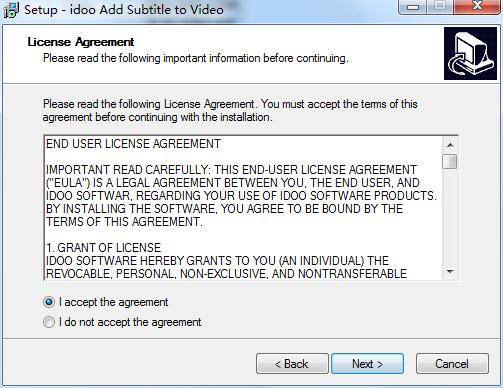
4、设置软件安装位置,点击next
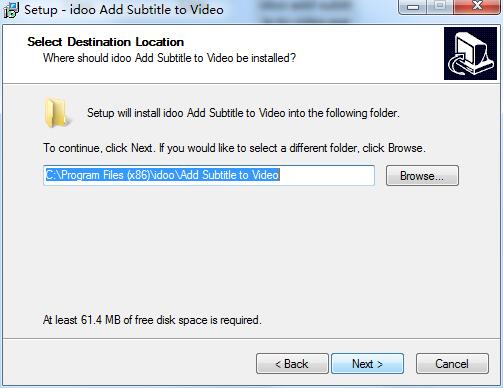
5、选择开始菜单文件夹,点击next
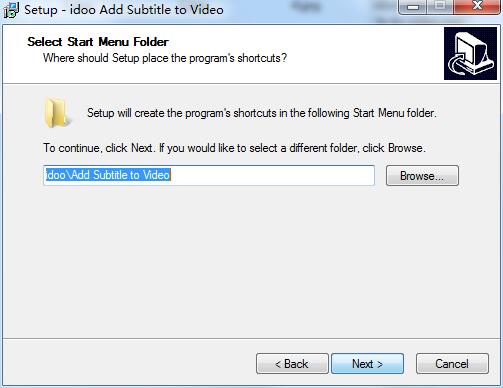
6、选择附加任务,点击next
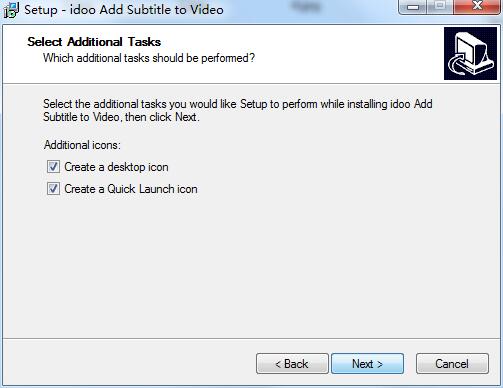
7、确认安装信息,点击install
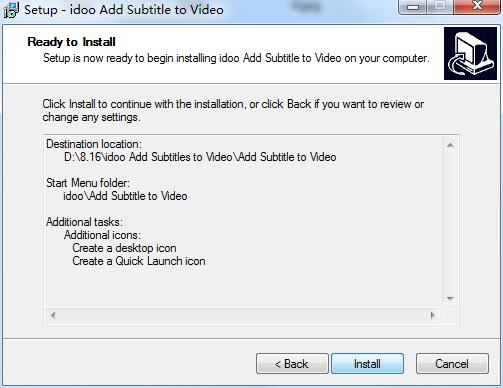
8、软件正在安装,我们耐心等待
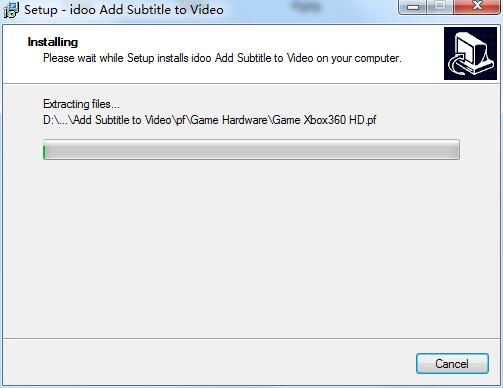
9、软件安装成功
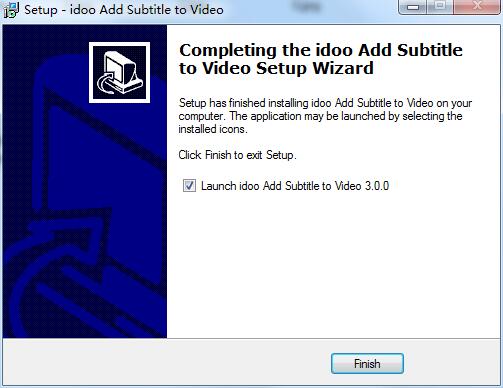
idoo Add Subtitles to Video使用说明
1、如果你的视频没有字幕,则加载一个外部字幕。
2、调整字幕在视频中的位置。
3、如果不喜欢默认字体,请更改字体样式。
4、将字幕颜色改为蓝色、白色、紫色等。
注:预览视频和屏幕截图也是可用的。如果不喜欢更改,可以单击“默认”按钮。
最后,选择一个输出视频格式,如iPhone,iPad,MP4,AVI,并点击“开始”按钮,在几个MeNube,你可以完成工作。
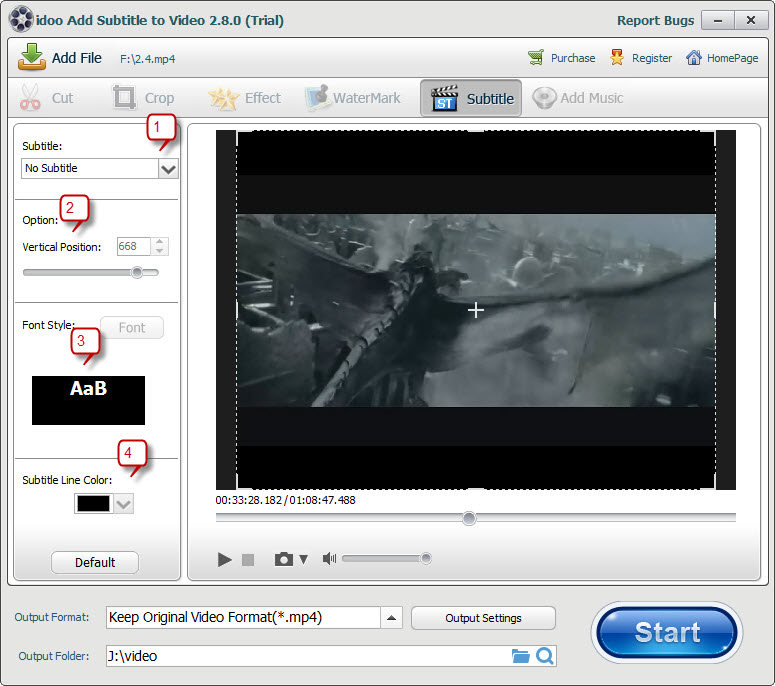
idoo Add Subtitles to Video更新日志
1、修复bug
2、优化部分功能
华军小编推荐:
idoo Add Subtitles to Video在经过官方的不断更新迭代之后,已经变得非常稳定,并且功能强大,满足你的所有需求。小编还为您准备了AquaSoft Stages、视频剪辑格式工厂、Real文件修复器、EV录屏、Vegas pro视频编辑软件




































有用
有用
有用